Remote Desktop Ubuntu (Ligação Ambiente Trabalho Remoto)
Hoje vou mostrar como se pode ligar-se remotamente a um computador com Ubuntu através do protocolo RDP ( Remote Desktop Protocol).
Utilizando uma máquina com o Windows 7 é possivél conectar-me através do protocolo RDP a uma máquina com Ubuntu, sendo para tal necessário a instalação do pacote xrdp.
Em primeiro lugar abrimos um terminal e instalamos o pacote xrdp no Ubuntu:
sudo apt-get install xrdp
O pacote está instalado e já é possivél aceder via RDP ao Ubuntu.
Agora do lado do cliente (Windows 7) vamos ao menu iniciar, acessórios, e escolhemos a aplicação: Ligação ao Ambiente Trabalho Remoto
Colocamos o endereço do servidor que pode ser o IP da máquina ou o seu nome na rede e clicamos em ligar:
Quando solicitado insira as suas credenciais do Ubuntu:
E já está 😛
Simples não é? 🙂
Tags: ambiente trabalho remoto, remote desktop, ubuntu, vnc, xrdp
Artigos Relacionados
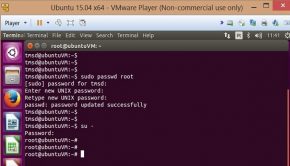
Adicionar root no Ubuntu 15.04 →

FTP Server Debian 7.7.0 wheezy →

Ligar remotamente ao Windows com um equipamento Android →


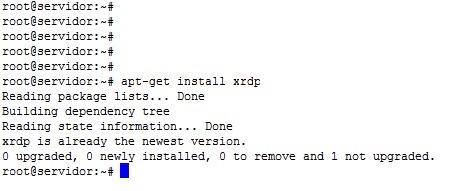



Pingback: Remote Desktop Windows (Ligação Ambiente Trabalho Remoto) | Informática na Web